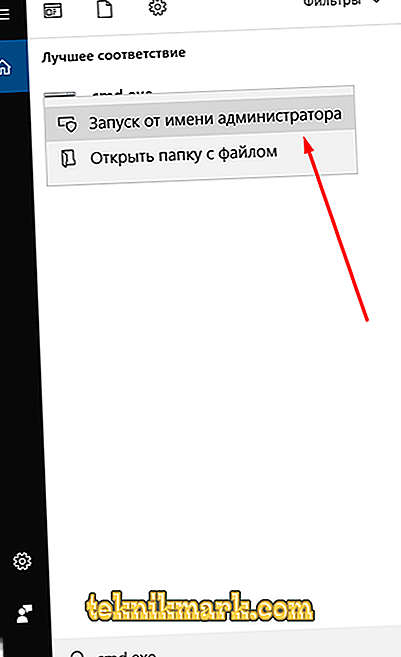विंडोज ऑपरेटिंग सिस्टम के संचालन में बड़ी संख्या में विभिन्न त्रुटियां हैं, जो "महत्वपूर्ण मुद्दों" की श्रेणी में आती हैं जो कंप्यूटर के सामान्य संचालन को बाधित करती हैं। "मौत की नीली स्क्रीन" (जिसे बीएसओडी के रूप में भी जाना जाता है) लंबे समय से कुछ प्रकार के विंडोज बिजनेस कार्ड बन गए हैं, जो लगातार उपयोगकर्ताओं को भ्रमित करते हैं, क्योंकि उनमें से ज्यादातर के पास क्रमशः विशिष्ट कारण, और समाधान नहीं होते हैं। हल करने के लिए सबसे कठिन है "CLOCK_WATCHDOG_TIMEOUT" पाठ के साथ एक त्रुटि है जो बोर्ड पर विंडोज 10 ऑपरेटिंग सिस्टम के साथ कंप्यूटर पर होती है। और इसके होने के कारणों के बारे में और इसे कैसे हल किया जा सकता है, और इस लेख में चर्चा की जाएगी।

CLOCK_WATCHDOG_TIMEOUT त्रुटि को ठीक करने की विधि।
कारण और समाधान
समस्या की जटिलता एक विशिष्ट कार्रवाई के लिए बाध्यकारी की कमी है। "CLOCK_WATCHDOG_TIMEOUT" ऑपरेटिंग सिस्टम की क्षमताओं का उपयोग करने के लगभग किसी भी समय दिखाई दे सकता है, उदाहरण के लिए, निष्क्रिय समय के दौरान सॉफ़्टवेयर खोलते समय या बाहरी उपकरणों को कंप्यूटर से कनेक्ट करने के लिए। यही कारण है कि आपातकालीन मोड में देखभाल प्रणाली को समाप्त करने के उद्देश्य से संभावित कारणों की सीमा निर्धारित करना और किसी भी विशिष्ट जोड़तोड़ को शुरू करना बेहद मुश्किल है। मौजूदा अभ्यास के आधार पर, कई संभावित कारणों की पहचान करना संभव है जिनके लिए सबसे पहले ध्यान देना चाहिए, अर्थात्:
- "सीपीयू ओवरक्लॉकिंग"। ओवरक्लॉकिंग से इनकार करने और प्रोसेसर को सही मान वापस करने के लिए कम से कम कुछ समय के लिए प्रयास करें।
- "घटकों के बीच संघर्ष।" उदाहरण के लिए, व्यवहार में, असतत और एकीकृत ग्राफिक्स कार्ड के काम की "असंगति" के मामले थे।
- "रैम अस्थिर है।"
- "प्रयुक्त ड्राइवर सॉफ़्टवेयर पुराना है, त्रुटियों के साथ काम करता है या उपयोग किए गए घटकों और संपूर्ण रूप से ऑपरेटिंग सिस्टम के साथ असंगत है।"
- "ऑपरेटिंग सिस्टम की अखंडता पर वायरस सॉफ़्टवेयर का नकारात्मक प्रभाव पड़ता है।"
- "हार्ड डिस्क या सॉलिड-स्टेट ड्राइव का गलत संचालन।"
जैसा कि इस सूची से देखा जा सकता है, कारण लिंक में बीएसओडी प्रतिनिधियों के बहुमत के लिए एक मानकीकृत रूप है। लेकिन जैसा कि लेख की शुरुआत में पहले ही उल्लेख किया गया है, "CLOCK_WATCHDOG_TIMEOUT" स्वयं को प्रकट रूप से प्रकट करता है, जो अनुशंसाओं के आवेदन के क्रम को तुरंत निर्धारित करने की अनुमति नहीं देता है, जिसे नीचे वर्णित किया जाएगा।

इसलिए, कंप्यूटर के निरंतर रिबूट के साथ संयोजन में सब कुछ का उपयोग करने के लिए इसे फिर से एक त्रुटि प्रदर्शित करने के लिए मजबूर करने का प्रयास करें, क्योंकि यह संभव है कि यह अपराधी के स्पष्ट संकेत के साथ एक सरल कोड में "विकसित या नीचा" कर सकता है। तो, सिफारिशें इस प्रकार हैं: एक सलाह के रूप में, विशिष्ट कार्यों को शुरू करने से पहले, विंडोज छवि या कुछ लाइवसीडी के साथ बूट करने योग्य मीडिया बनाने के लिए ध्यान रखें। ऐसा बीमा सतही नहीं होगा।
- यदि प्रोसेसर ओवरक्लॉक किया गया था, तो इसे अपनी पिछली स्थिति में लौटा दें।
- इसके लिए डिफ़ॉल्ट पर BIOS कॉन्फ़िगरेशन रीसेट करें:
- अपने कंप्यूटर को रिबूट करें और स्टार्टअप के समय, उस बटन पर क्लिक करें जिसे आप BIOS में प्रवेश करने के लिए जिम्मेदार हैं। ज्यादातर मामलों में - यह DEL, F2, F12, TAB है, यह सब आपके मदरबोर्ड और BIOS संस्करण के निर्माता पर निर्भर करता है।
- उपलब्ध टैब के माध्यम से स्क्रॉल करें (यदि कोई हो) और "बाहर निकलें" ढूंढें।
- अंतिम आइटम पैरामीटर "लोड सेटअप डिफॉल्ट" होगा, उस पर क्लिक करें और "ओके" बटन दबाकर चयन की पुष्टि करें।
- कंप्यूटर को पुनरारंभ करने के लिए प्रतीक्षा करें, और ऑपरेटिंग सिस्टम की जांच करें।
कुछ पुराने BIOS संस्करणों में, आवश्यक पैरामीटर को "लोड ऑप्टिमाइज़्ड डिफॉल्ट" कहा जा सकता है और दूसरे कॉलम में है, लेकिन अर्थ समान है। एक विकल्प जम्पर को बंद करना या बैटरी को फिर से स्थापित करना है। यह भी ध्यान में रखना आवश्यक है कि कुछ मामलों में BIOS को अपडेट करने से समस्या को हल करने में मदद मिलती है, लेकिन इस प्रक्रिया को कुछ सावधानी के साथ संपर्क किया जाना चाहिए, और इसके लिए आवश्यक कौशल के बिना, आपको यह विकल्प नहीं लेना चाहिए।
- यदि आपके पास दो ग्राफिक्स कार्ड (अंतर्निहित और असतत) वाला एक लैपटॉप है, तो अस्थायी रूप से अंतर्निहित में अक्षम करने की कोशिश करें और जांचें कि क्या त्रुटि बनी रहती है। यह BIOS में या विशेष सॉफ़्टवेयर में किया जा सकता है जो निर्माता से आता है, उदाहरण के लिए, एनवीडिया में यह एनवीडिया कंट्रोल सेंटर उपयोगिता का उपयोग करके किया जा सकता है - "प्रबंध 3 डी पैरामीटर"।

- स्थापित सॉफ़्टवेयर ड्राइवर संस्करणों की एक व्यापक जांच का संचालन करें, खासकर अगर नए घटकों को स्थापित करने या ऑपरेटिंग सिस्टम को अपडेट करने से पहले कोई त्रुटि हुई।
- वायरस गतिविधि के लिए ऑपरेटिंग सिस्टम का पूर्ण स्कैन करें। जाँच करने के लिए, आपको साबित उपयोगिताओं का उपयोग करना चाहिए जो लंबे समय से गुणवत्ता बार को बनाए रखते हैं - ये "Dr.Web CureIt", "Kaspersky Virus Removal Tool", "AdwCleaner", "Malwarebytes" हैं। वैकल्पिक रूप से, आप थोड़ा और समय बिता सकते हैं और उन्हें संयोजन में उपयोग कर सकते हैं।
- विंडोज सिस्टम घटकों की अखंडता की जांच करें। इसके लिए:
- कुंजी संयोजन "जीत + एस" दबाएं और "cmd.exe" दर्ज करें।
- लॉन्च विकल्पों को खोलने के लिए मिले परिणाम पर राइट-क्लिक करें और "व्यवस्थापक के रूप में चलाएं" का चयन करें।
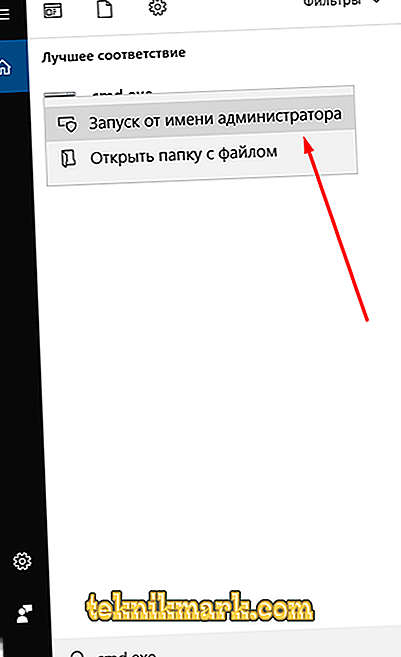
- खोली गई कमांड लाइन कंसोल में कमांड "sfc / scannow" दर्ज करें और निष्पादित करने के लिए "एंटर" बटन दबाएं।

- निर्देशों को पूरा करने और पालन करने के लिए स्कैन की प्रतीक्षा करें।
- कुछ समय के लिए स्थापित एंटीवायरस सॉफ़्टवेयर को निकालने का प्रयास करें। शायद यह किसी भी घटक के सही संचालन को रोकता है या रोकता है।
- Windows फ़ायरवॉल को उसी कारण से अक्षम करने का प्रयास करें।
- अपने काम के लिए आभासी उपकरण बनाने वाले सभी अनुप्रयोगों को निकालें, उदाहरण के लिए, प्रसिद्ध "डेमन टूल्स" और इसके द्वारा बनाई गई छवियों को निकालें।
- हार्ड ड्राइव या सॉलिड-स्टेट ड्राइव उपयोगिता "CHKDSK" की स्थिति और कार्यक्रम "विक्टोरिया" की जाँच करें।

- RAM के काम का परीक्षण करें। सत्यापन उपकरण के रूप में, आप मानक विंडोज टूल का उपयोग कर सकते हैं - यह "मेमोरी चेकर" उपयोगिता है या आप विशेष उपयोगिता "मेमटेस्टोरी" के साथ लोकप्रिय संस्करण का उपयोग कर सकते हैं।
यह ध्यान में रखा जाना चाहिए कि रैम की जांच एक ऐसी घटना है जिसमें कई घंटे लग सकते हैं (आमतौर पर परीक्षण का समय 4 से 8 घंटे होता है)। इसलिए आपको निर्बाध चेक / परीक्षण प्रदान करना होगा। यदि एक सकारात्मक परिणाम प्राप्त नहीं किया जा सकता है, तो उस तारीख को निर्धारित करें जब त्रुटि स्वयं प्रकट नहीं होनी शुरू हो गई थी और आपने विंडोज के साथ कोई हेरफेर नहीं किया था और सिस्टम पुनर्स्थापना कार्यक्षमता का उपयोग करके, विंडोज कॉन्फ़िगरेशन को वापस कर दिया।
निष्कर्ष
ऊपर दिए गए ग्यारह बिंदु "CLOCK_WATCHDOG_TIMEOUT" की घटना के सबसे स्पष्ट कारण हैं, लेकिन, जैसा कि बार-बार उल्लेख किया गया है, प्रश्न में त्रुटि कभी-कभी काफी असामान्य कारण होती है। इसे ध्यान में रखते हुए, ओवरहिटिंग, धूल, बिजली की आपूर्ति के सही संचालन और जुड़े उपकरणों की संगतता की अनुपस्थिति के लिए जाँच किए गए घटकों के साथ अपने कंप्यूटर के संचालन का अधिक विस्तृत अध्ययन करने के लिए तैयार रहें।